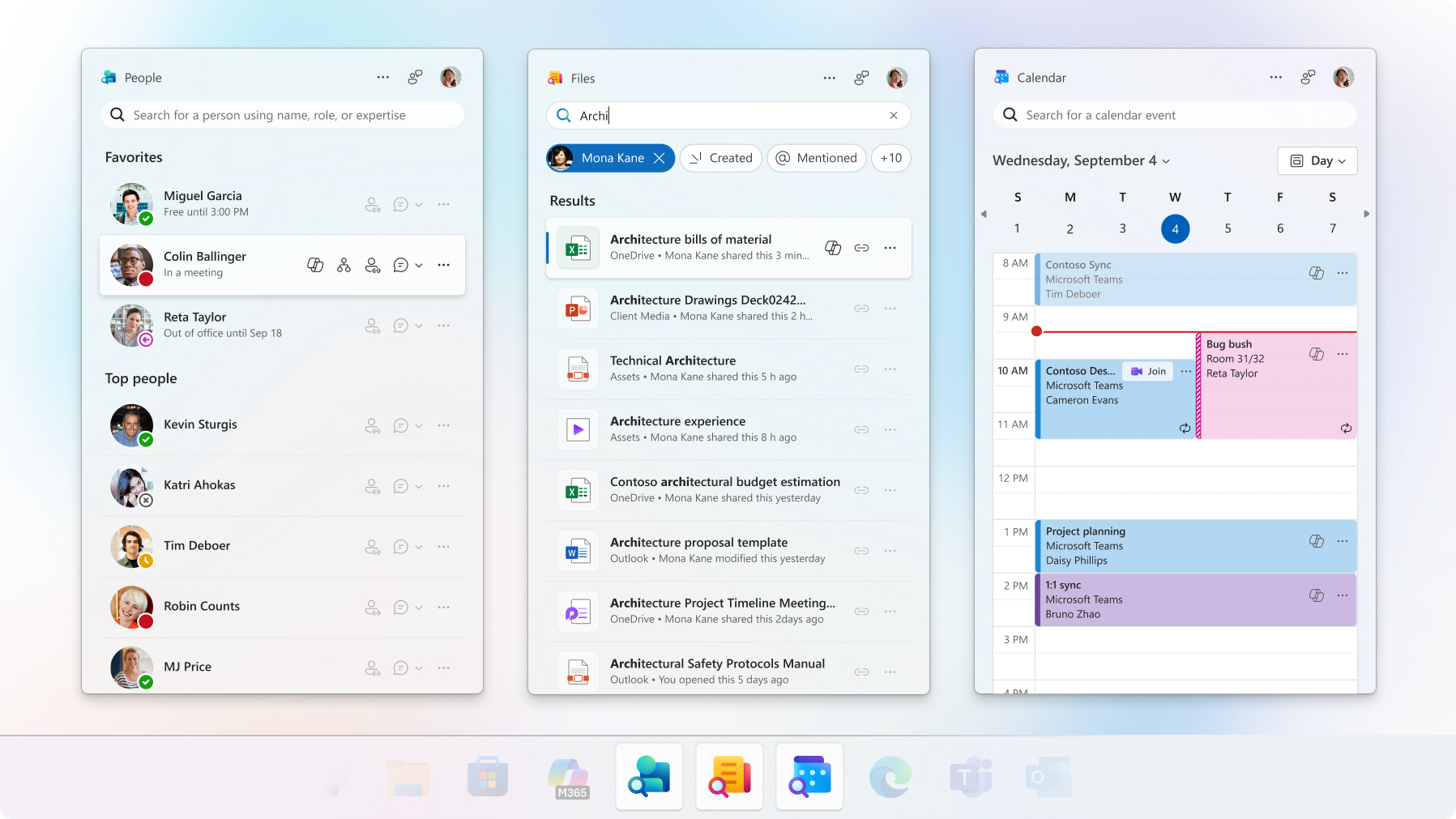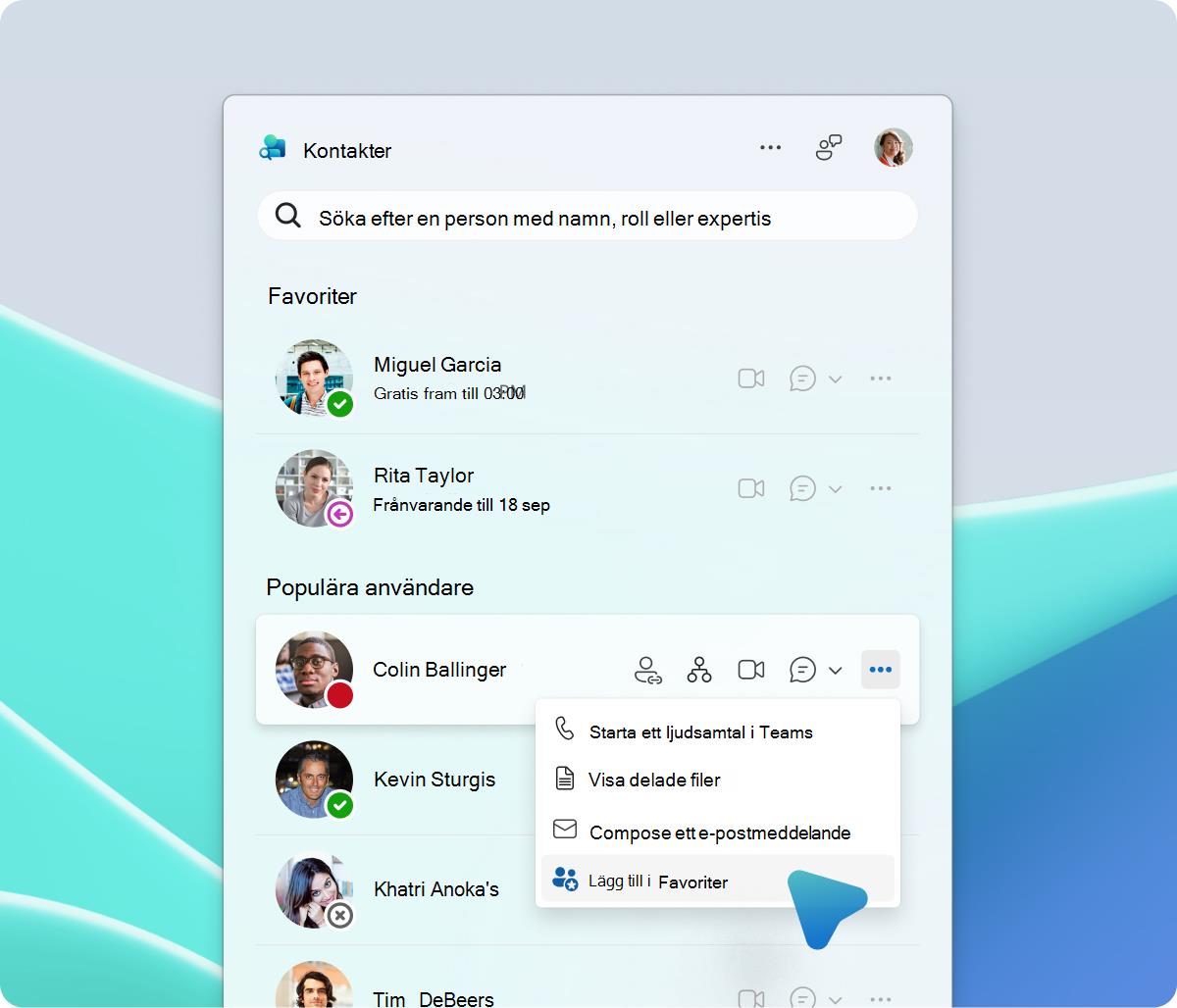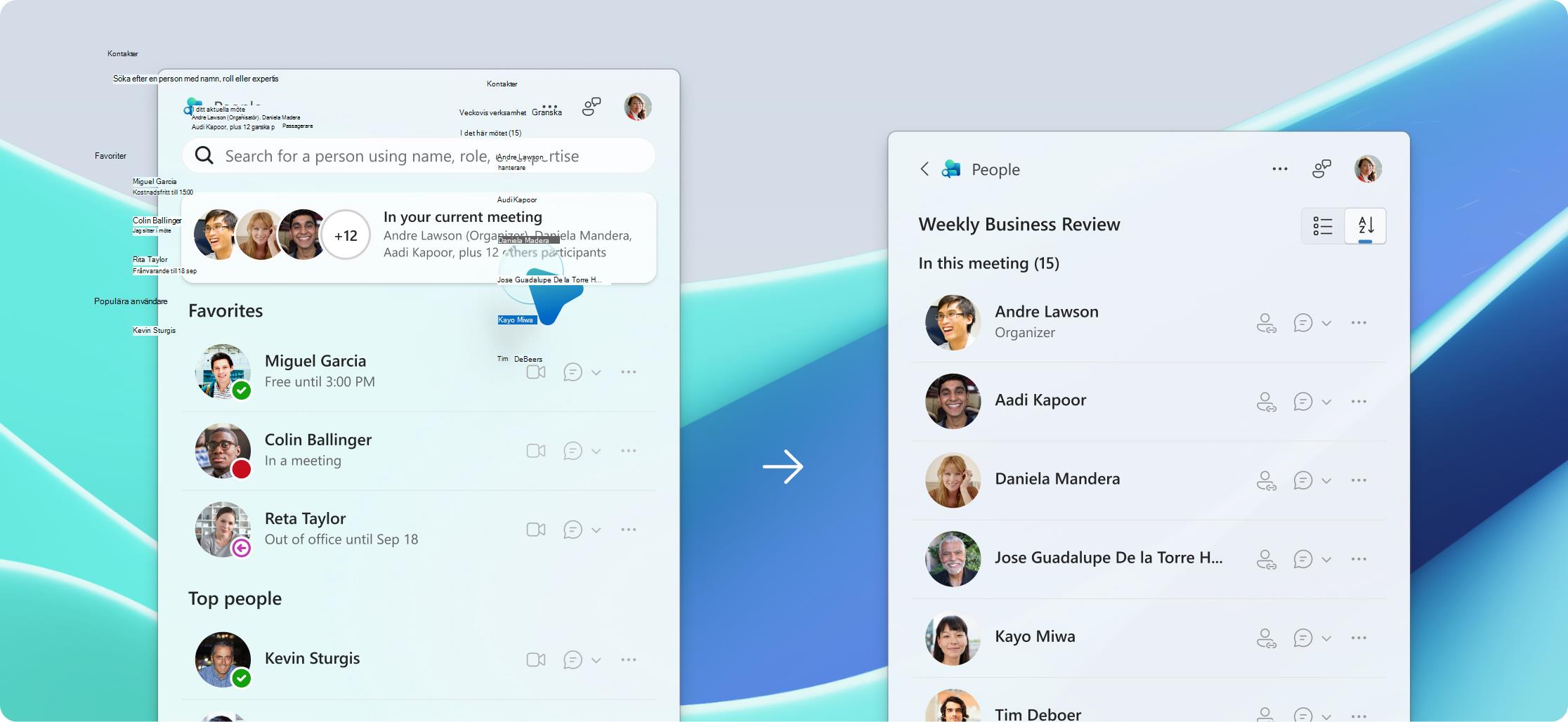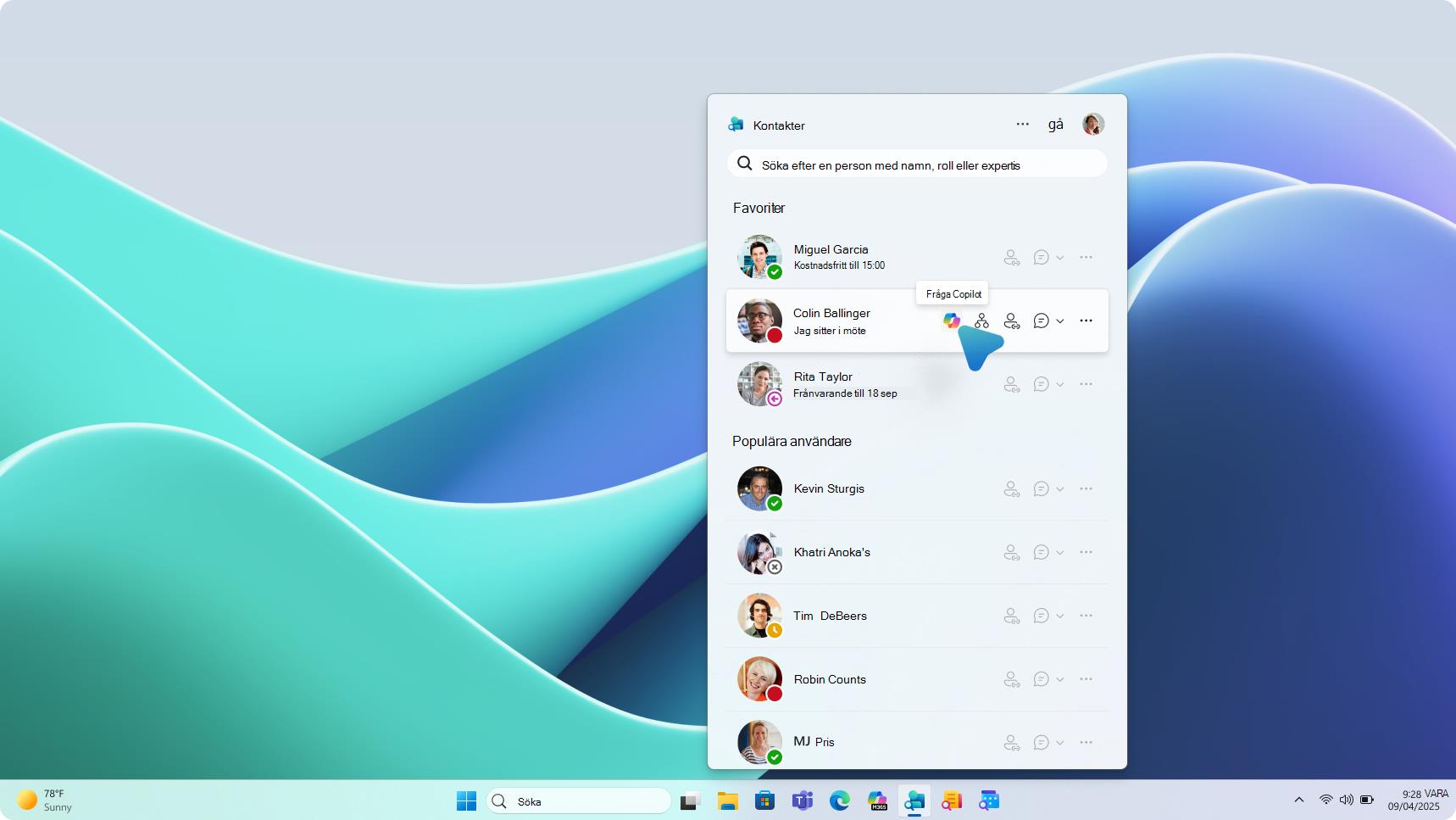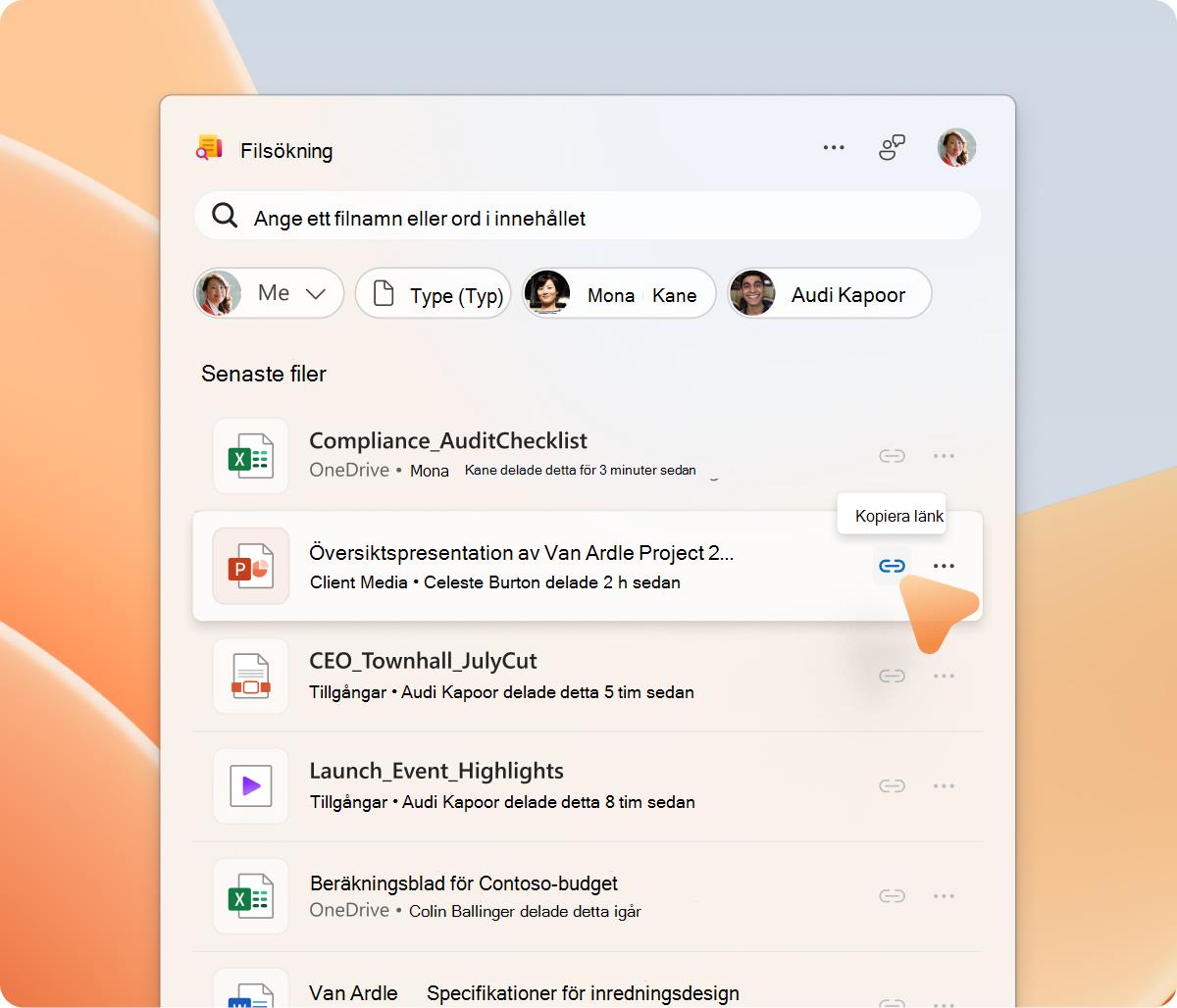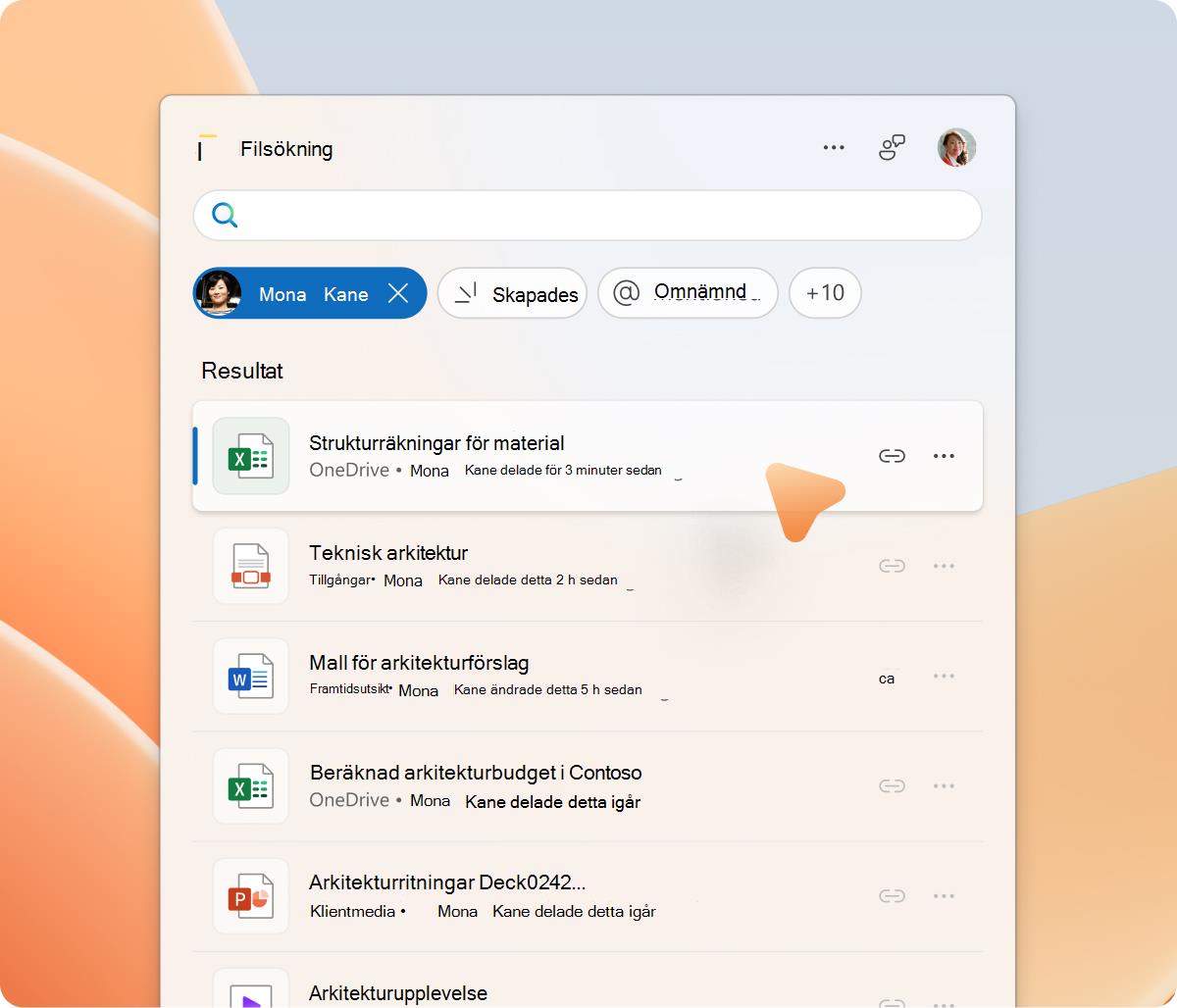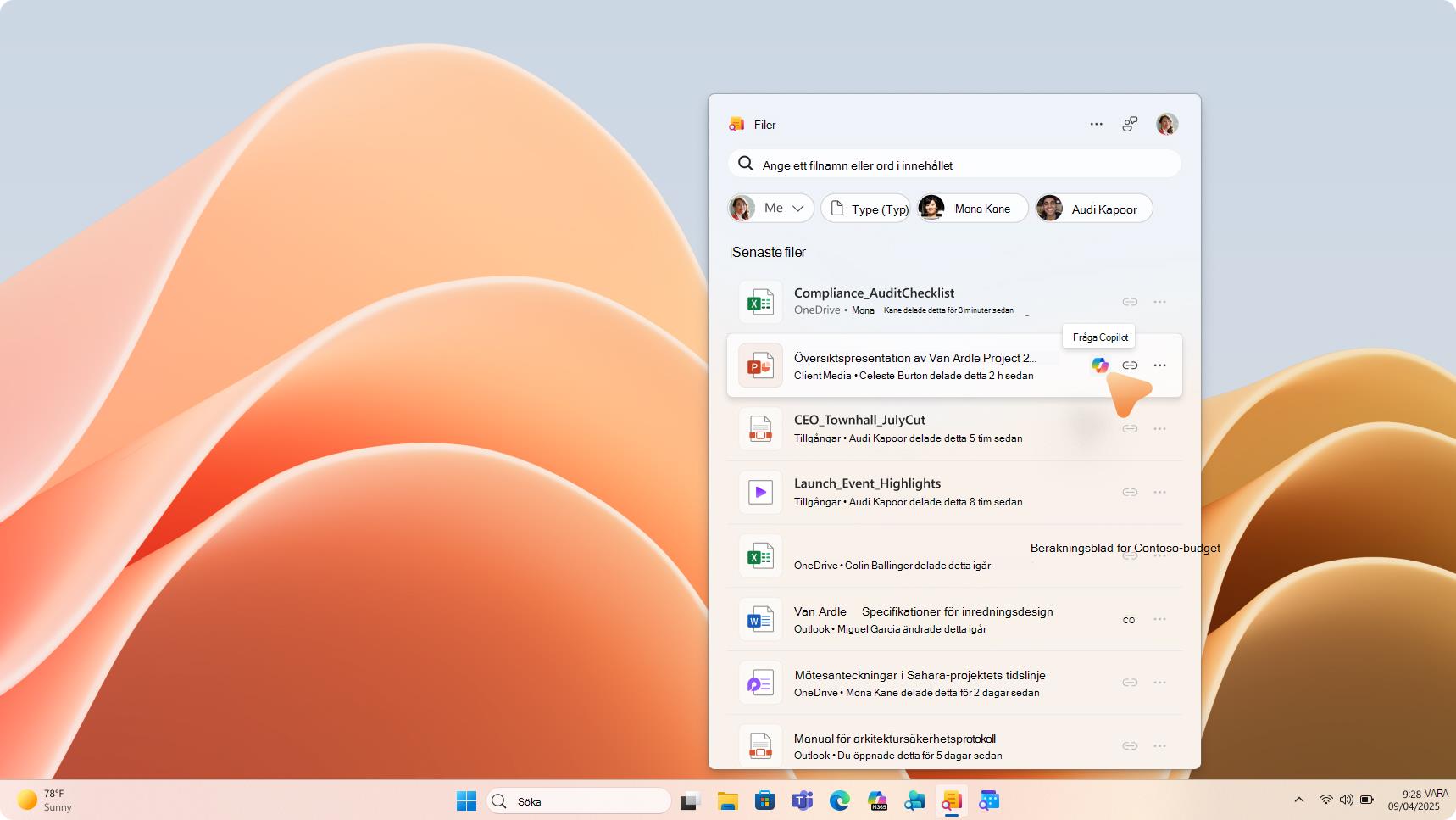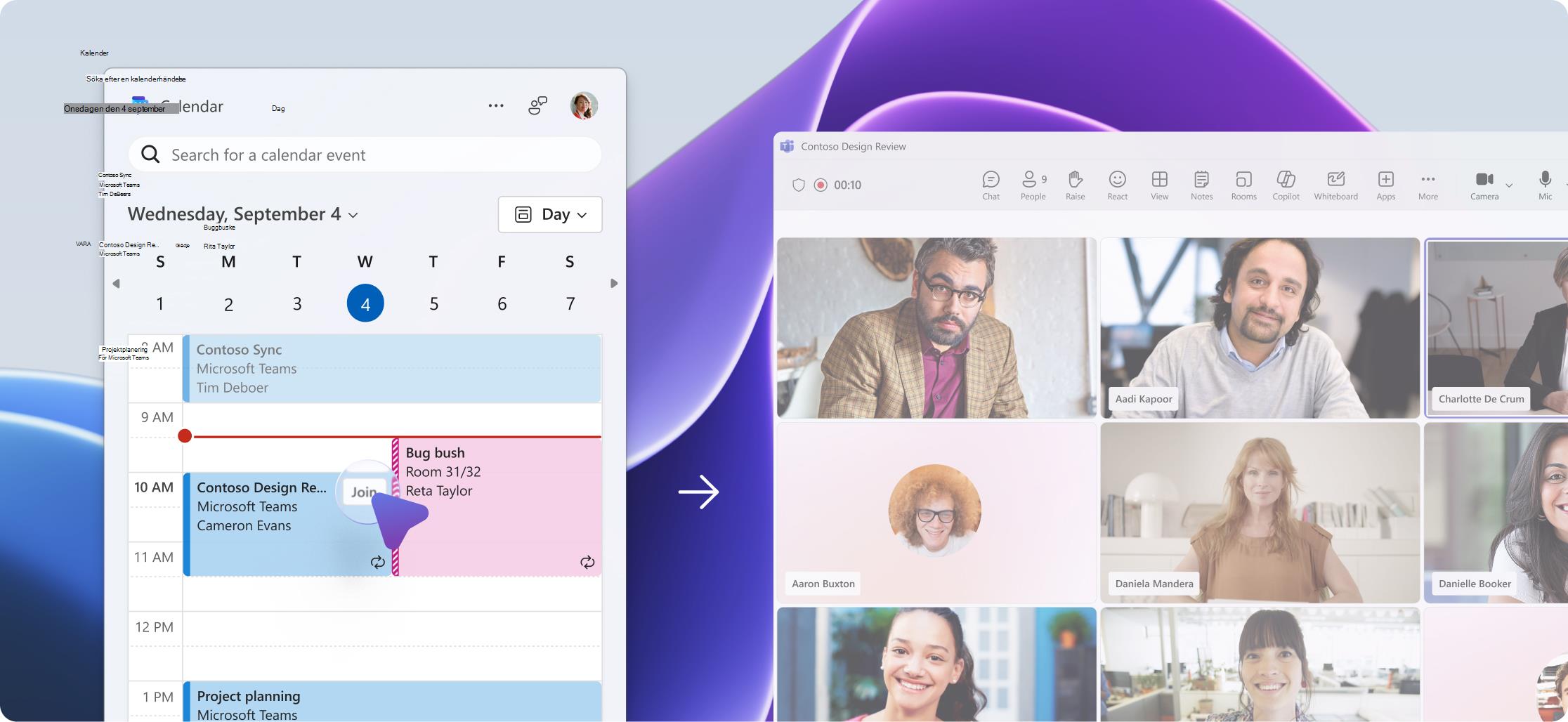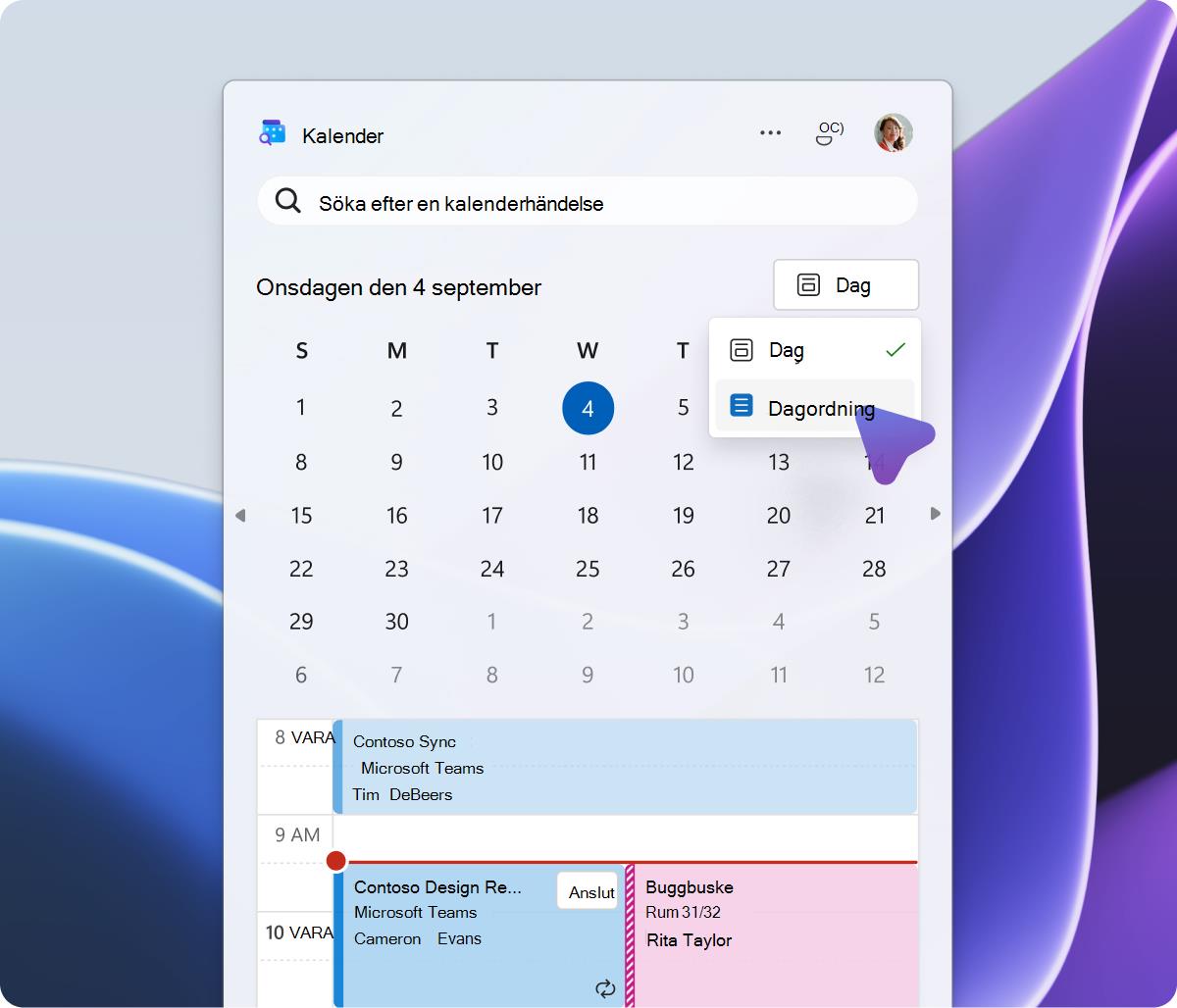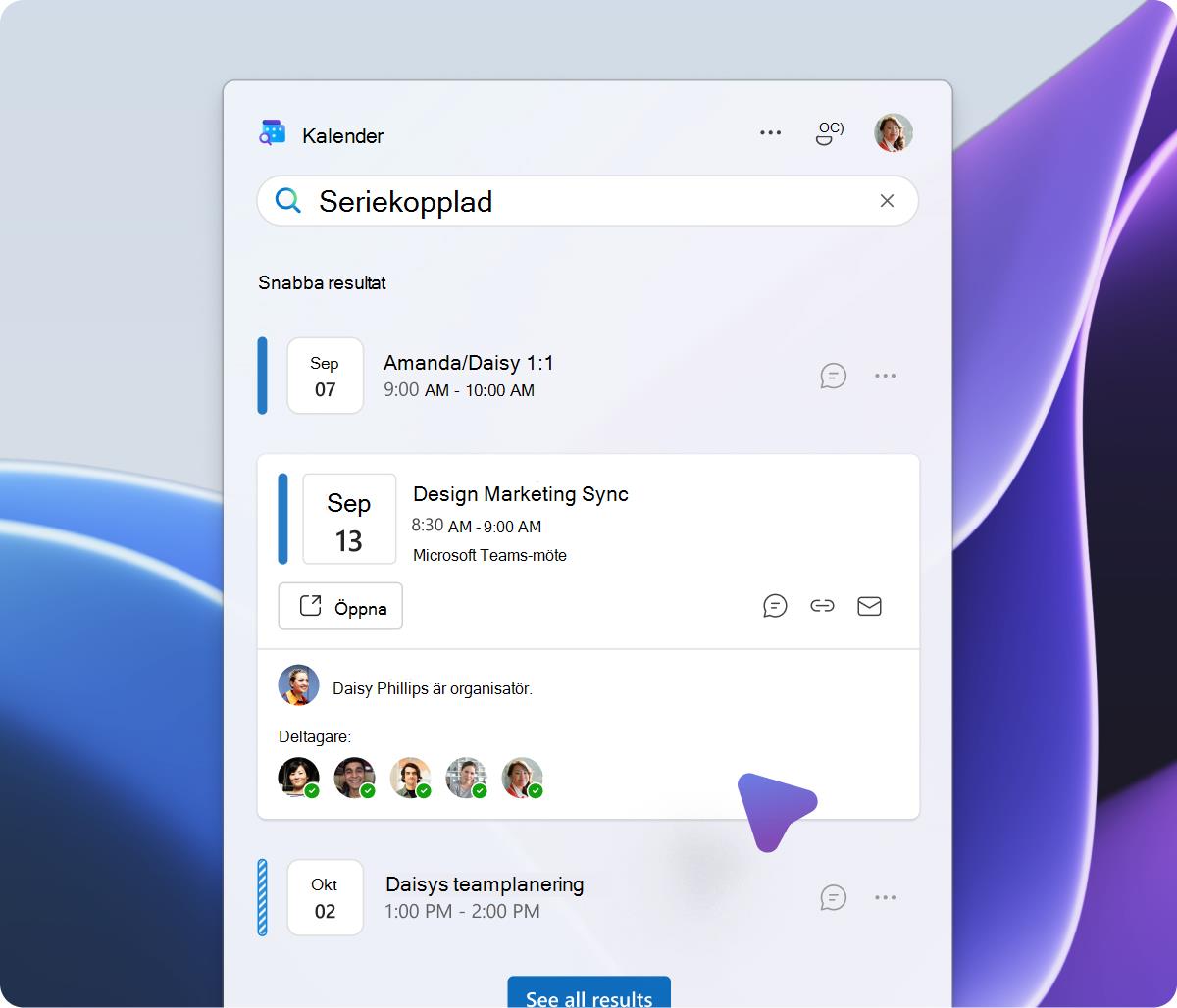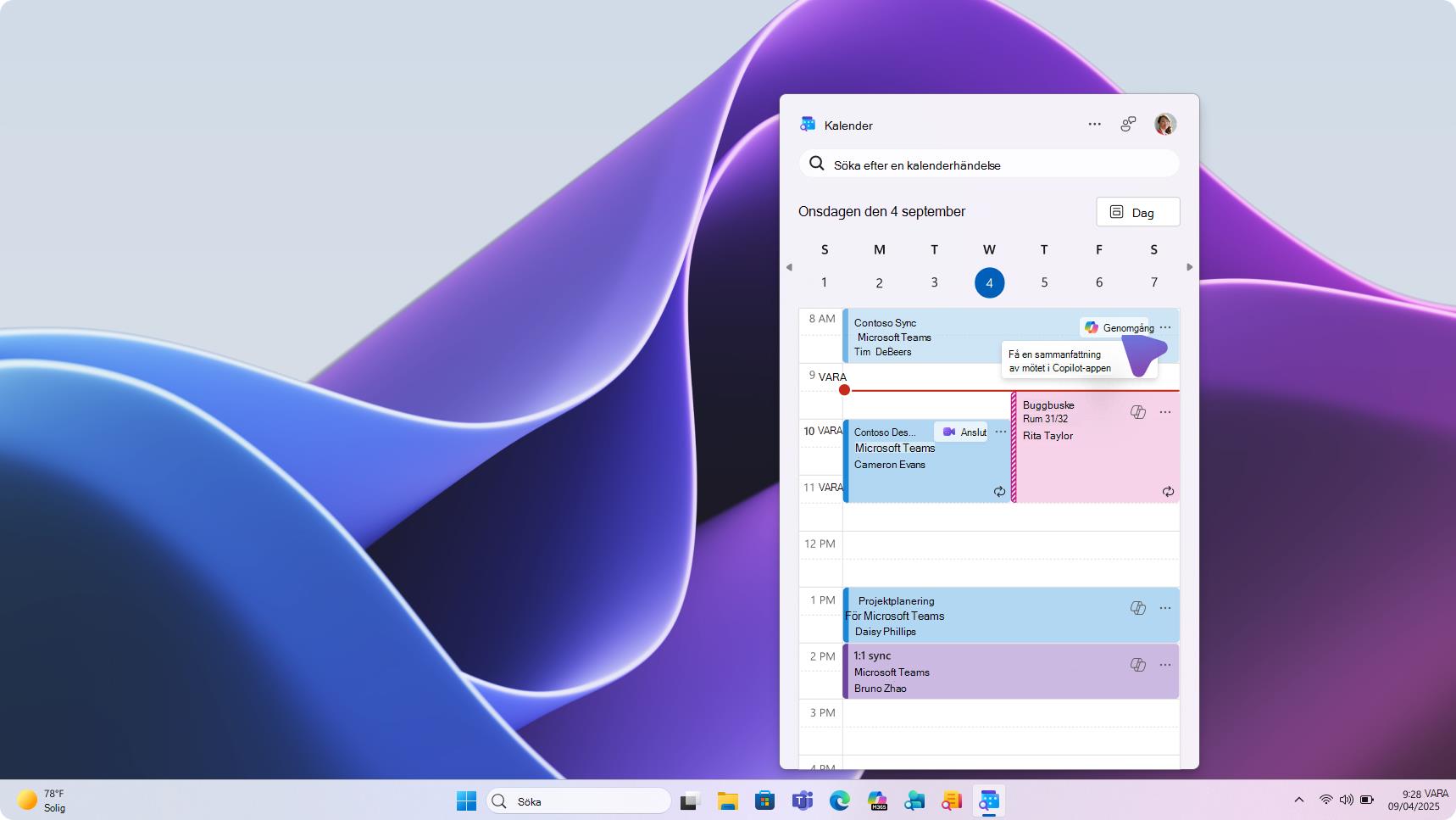Microsoft 365 Companions är en uppsättning integrerade appar i Aktivitetsfältet – Personer, filer och kalender – som är utformade för att effektivisera vardagliga arbetsflöden, hjälpa användare att behålla fokus, minska kontextväxling och slutföra uppgifter snabbare.
Kommer snart: Med Copilot-integrering kan användarna ange sina uppmaningar i rätt sammanhang – oavsett om det är en delad fil, ett möte eller en medarbetare. Med den här integreringen kan användare komma ikapp, sammanfatta och vidta åtgärder.
Översikt över Personer assistent
Med den Personer kompletterande appen kan du hitta personer i organisationen (och andra som du har kommunicerat med), fästa nära medarbetare för att påskynda arbetsflöden och snabbt lära dig mer om personer i aktuella möten utan att störa flödet. Exempel på viktiga funktioner:
-
Hitta personer snabbt – sök efter namn, titel, plats, avdelning, projekt eller färdighet. Du kan till och med kombinera termer, till exempel "namnplats", för att snabbt begränsa saker.
-
Navigera till organisationsschemat – Tryck på en persons organisationsschema för att förstå vem de rapporterar till och vem som finns i deras team.
-
Dela en kontakt – Kopiera och dela enkelt någons namn, titel, e-postadress och profillänk som ett interaktivt kort.
Kommer snart:
-
Använd Copilot för att ställa personrelaterade frågor, till exempel "Vad arbetar den här personen med?" eller "Skapa ett meddelande för att komma ikapp".
-
Skriv freeform-uppmaningar för alla kollegor direkt i appen.
-
Lägga till och ta bort från Favoriter – Fäst en kontakt för snabb åtkomst. ta bort för att ta bort från listan.
-
Visa delade filer – Visa filer som du och en kontakt har delat på ett och samma ställe.
-
Kom i kontakt med – skriv snabbt ett e-postmeddelande eller starta ett Teams-ljudsamtal.
-
Kontaktdelning – Kopiera och dela enkelt någons namn, titel, e-postadress och profillänk som ett interaktivt kort.
-
Vem som deltar i det här samtalet – Visa en lista i realtid för alla som deltar i samtalet, inklusive deras namn och roller. Den uppdateras direkt när personer ansluter sig till eller lämnar rummet, så att du alltid vet vem som är i rummet.
-
Kontrollera tillgänglighet – Leta efter en bricka på någons profilbild för att se om personen är ledig för närvarande.
-
Visa profil – Öppna deras fullständiga profil för att utforska färdigheter, projekt och kontaktuppgifter.
Översikt över Filassistenten
Med den kompletterande appen Filsökning kan du snabbt hitta, öppna och dela filer som lagrats i din Microsoft 365-app, molnlagrings- och nedladdningsmapp utan att bryta flödet. Exempel på viktiga funktioner:
-
Öppna de senaste filerna snabbt – dina senast använda filer finns på appens startsida.
-
Hitta en fil snabbt – Sök efter filnamn eller nyckelord i innehållet.
-
Filtrera resultaten – Begränsa efter person eller filtyp. Välj en person för att se deras filer och förfina sedan ytterligare efter aktivitet: Skapad, Delad, Redigerad eller @Mentioned.
Kommer snart:
-
Använd Copilot för att sammanfatta, komma ikapp och agera på filer.
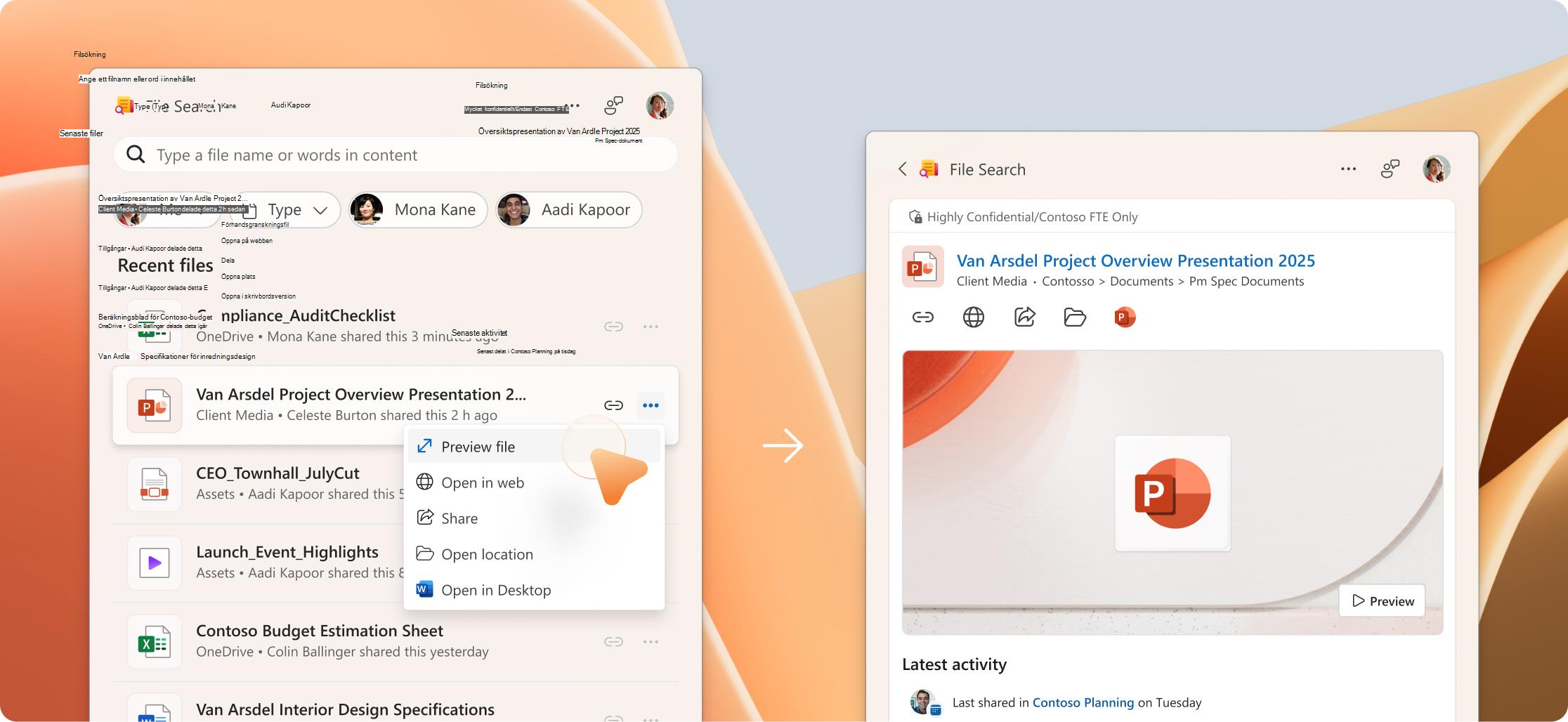
-
Dela med ett klick – Välj Dela om du vill skicka filen direkt eller välj Kopiera länk för att generera en delningsbar länk.
-
Förhandsgranska innan du öppnar – Välj Förhandsgranska om du vill kontrollera filens innehåll utan att öppna det.
-
Öppen plats – Hoppa direkt till den plats där filen är lagrad, oavsett om den finns i OneDrive, SharePoint eller din lokala nedladdningsmapp. Användbart för att se relaterade filer eller hantera innehåll i sammanhanget.
-
Välj hur filer ska öppnas – Ställ in inställningen för att öppna filer i webbläsaren eller skrivbordsappen. I det övre högra hörnet i appen går du till Fler appalternativ > Inställningar > Öppna filer
Översikt över Kalenderassistenten
Med appen Kalenderassistenten kan du hålla koll på ditt schema utan att byta app. Visa din Microsoft 365-kalender direkt från Aktivitetsfältet i Windows, se vad som händer härnäst, anslut till möten och vidta snabbåtgärder utan att förlora fokus. Exempel på viktiga funktioner:
-
Hitta händelser snabbt – Sök efter mötesorganisatör, deltagare eller titel.
-
Se vad som är på gång – visa din dag eller dagordning direkt.
-
Anslut med ett klick – Öppna mötesinformationen och anslut direkt från kalendervyn.
-
Vidta snabbåtgärder – Redigera möten, chatta med deltagare eller kopiera möteslänken direkt från sökresultaten.
Kommer snart:
-
Använd Copilot för att förbereda dig för kommande möten eller hålla koll på missade möten
Anpassa din upplevelse av kompletterande appar
Du kanske redan ser kompletterande appar i Aktivitetsfältet på din Windows 11 dator. Administratören kan ha distribuerat dem åt dig. Om du inte ser dem klickar du bara på nedladdningslänken högst upp på sidan. De här verktygen är utformade för att starta automatiskt när du startar enheten, så att dina verktyg är klara så fort du är klar. På så sätt kan du snabbt söka efter kontakter, hitta filer och kontrollera ditt schema utan fördröjning.
-
Fäst apparna i Aktivitetsfältet för konsekvent åtkomst med ett klick från samma plats varje gång.
-
Du kan när som helst ta bort eller ta bort appar från Aktivitetsfältet.
-
Om du vill inaktivera automatisk start öppnar du Inställningar i varje app och växlar till Att minimera Start-appen när du loggar in på av.
-
Dela feedback eller förslag när som helst med hjälp av knappen Ge feedback i det övre högra hörnet i en app.
-
Om du har problem med att öppna apparna kanske du vill kontrollera licenskraven på lärsidan för Microsoft 365-assistentappar.
Meddelande om datalagring
För att ge en smidig upplevelse och förbättra prestanda lagrar Microsoft 365-assistentappar vissa företagsdata på din Windows 11 dator som hanteras av din organisation. Det omfattar:
-
Ditt namn och e-postadress
-
Profilbilder av kontakter
Ditt namn och din e-post lagras i en konfigurationsfil som cachelagrats när appen startas och du är inloggad. Den cachelagrade filen tas bort 15 minuter efter att appen har avslutats.
Profilbilder lagras i en cache för att förbättra bildinläsningens prestanda. Om apparna inte används på mer än 1 timme tas de bort från cachen.
Ta bort lagrade filer
När du avinstallerar de kompletterande M365-apparna tas relaterade lagrade filer bort. Du kan välja att ta bort dessa filer manuellt genom att först stänga apparna och sedan ta bort följande katalog:
%localappdata%\Packages\Microsoft.M365Companions_8wekyb3d8bbwe\LocalState\